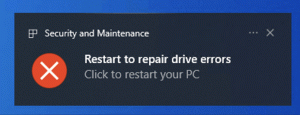Firefox'ta Güncellemeleri Manuel Olarak Kontrol Etme
Artık Firefox'ta güncellemeleri manuel olarak üç yöntem kullanarak kontrol edebilirsiniz.
Mozilla, tarayıcının kullanıcı arayüzünde küçük bir değişiklik yaptı. Firefox 86, Yardım menüsüne 'Güncellemeyi kontrol et' seçeneğini ekler, böylece artık onu kullanarak güncellemeleri hızlı bir şekilde kontrol edebilirsiniz. Bunun için özel bir öğe var.
Reklamcılık
Windows programlarının "Yardım" menüsünde "güncellemeleri kontrol et" komutuna sahip olması yaygındır. Birçok uygulamanın böyle bir seçeneği vardır. Firefox 86 ile Mozilla bu yaygın uygulamayı takip eder ve buna karşılık gelen bir menü girişi ekler. İşte birkaç ekran görüntüsü.


NS Firefox tarayıcı yeni sürümleri otomatik olarak yükler. bunu devre dışı bırak. Güncellemeler için manuel arama, şu anda yeni bir tarayıcı sürümü almak istediğinizde faydalı olabilir. Bu değişiklikten önce, "Firefox Hakkında" iletişim kutusunu açarak güncellemeleri kontrol edebilirsiniz. Alternatif olarak, güncelleme araması Firefox seçenekleri sekmesinde de başlatılabilir.
Bunlar, Firefox güncellemelerini manuel olarak kontrol etmek için kullanabileceğiniz yöntemlerdir. İlki, Firefox 86'da mevcuttur. serbest bırakmak için ayarla 23 Şubat 2021'de istikrarlı şubeye.
Firefox'ta Güncellemeleri Manuel Olarak Kontrol Edin
- Firefox'u açın.
- Menü düğmesine tıklayın.

- Seçme Yardım > Güncellemeleri kontrol et menüden.

- Tarayıcı anında güncelleme kontrolünü gerçekleştirir.
Bitirdiniz.
Henüz Firefox 86 kullanmıyorsanız veya birkaç alternatif seçenek kullanarak tarayıcı güncellemelerini kontrol etmek istiyorsanız, yapabilecekleriniz burada.
Firefox Hakkında iletişim kutusunu kullanma
Ayrıca Firefox Hakkında penceresini açarak Firefox güncellemelerini manuel olarak kontrol edebilirsiniz. Bu yöntem, Firefox 86'dan önce yayınlanan tarayıcı sürümlerinde çalışır.
Hakkında iletişim kutusunu kullanarak Firefox güncellemelerini kontrol etmek için,
- Firefox'u açın.
- Menü düğmesine tıklayın.
- Menüden Yardım > Firefox Hakkında'yı seçin.

- Tarayıcı hemen güncellemeleri kontrol edecektir.

Son olarak, kullanabilirsiniz Firefox seçenekleri güncellemeleri kontrol etmek için.
Firefox güncellemelerini Seçeneklerinden manuel olarak kontrol edin
- Firefox'u açın.
- Menü düğmesine tıklayın.
- Seçme Seçenekler menüden.

- Tıklamak Genel sol bölmede.
- Sağ tarafta, Firefox güncellemelerine gidin.
- Son olarak, üzerine tıklayın Güncellemeleri kontrol et buton.

Bunu yaptın.
Yardım menüsüne güncelleme denetimi komutunun eklenmesi küçük bir değişiklik olsa da, bu açıkça ayarları veya hakkında iletişim kutusunu açmaktan daha faydalıdır. Seçtiğiniz yöntemden bağımsız olarak, Mozilla Firefox'ta güncelleme kontrolünü artık kolayca tetikleyebilirsiniz.